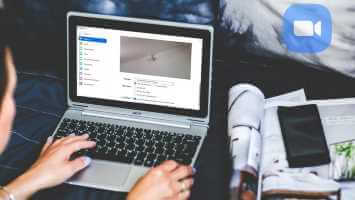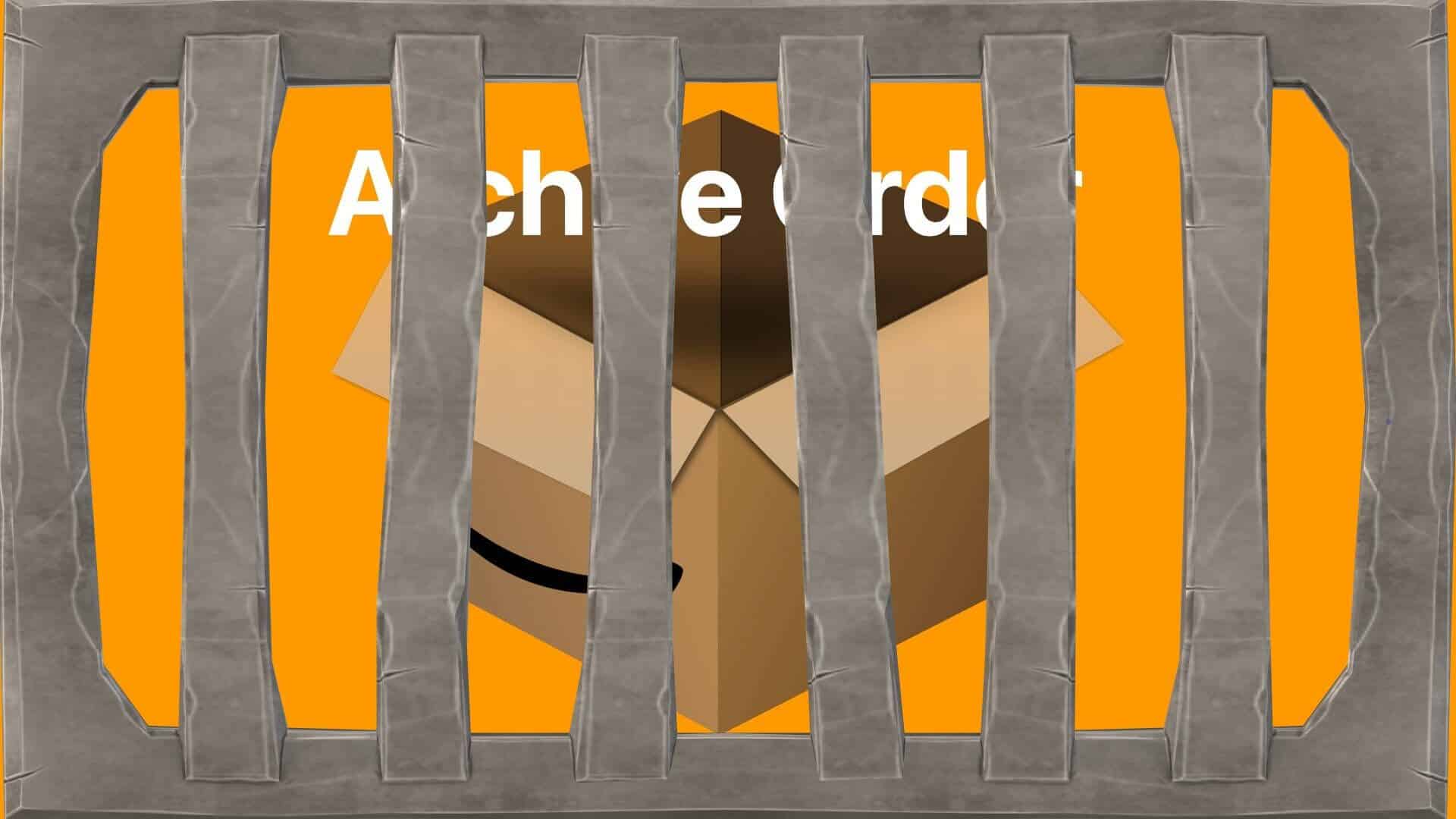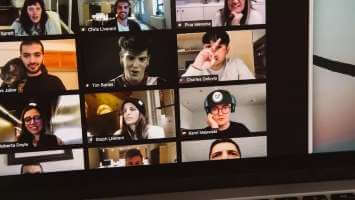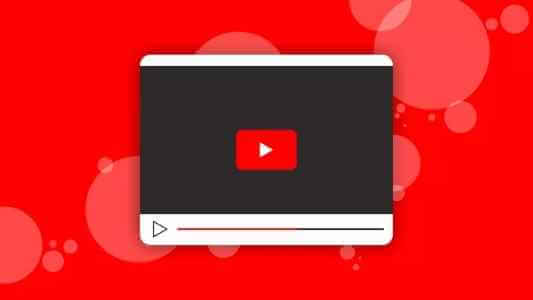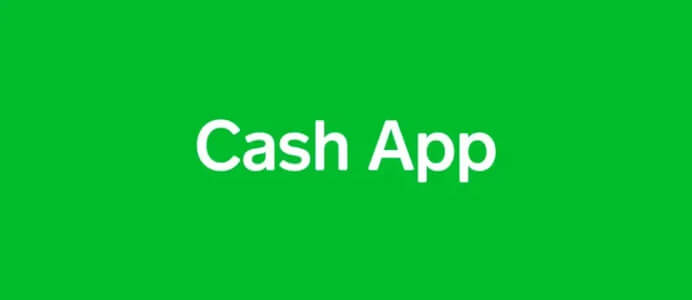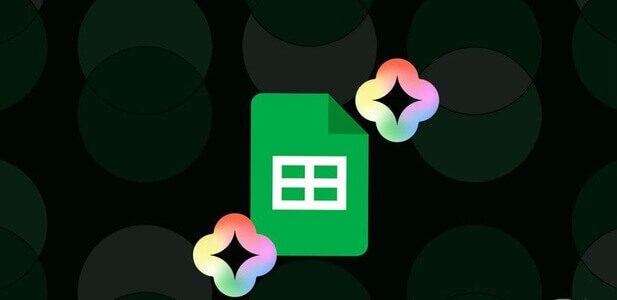WhatsApp これは、世界中で最もよく使用されているインスタント メッセージング アプリケーションの XNUMX つです。 WhatsApp Web は主にスマートフォンで使用されますが、WhatsApp Web を使用すると、コンピュータから WhatsApp 上の人々とチャットできます。 申請を容易にする WhatsAppウェブ 大きな画面からメッセージを読んで返信できます。 また、誰かがメッセージを送信するたびに電話を取る必要もありません。 したがって、不要な気を散らすものを避けることができます。 ただし、ユーザーが遭遇する最も一般的な問題の XNUMX つは、WhatsApp Web がメッセージを携帯電話に同期していないことです。 この問題が発生した場合、Whatsapp Web が同期しない場合の簡単な解決策をいくつか紹介します。

Whatsapp WEB SYNCのバージョンは何ですか
ユーザーが直面しているこの問題には、さまざまなバリエーションがあります。 最も一般的なのは、WhatsApp で新しいメッセージを受信すると、携帯電話には表示されるが、WhatsApp Web には表示されないということです。
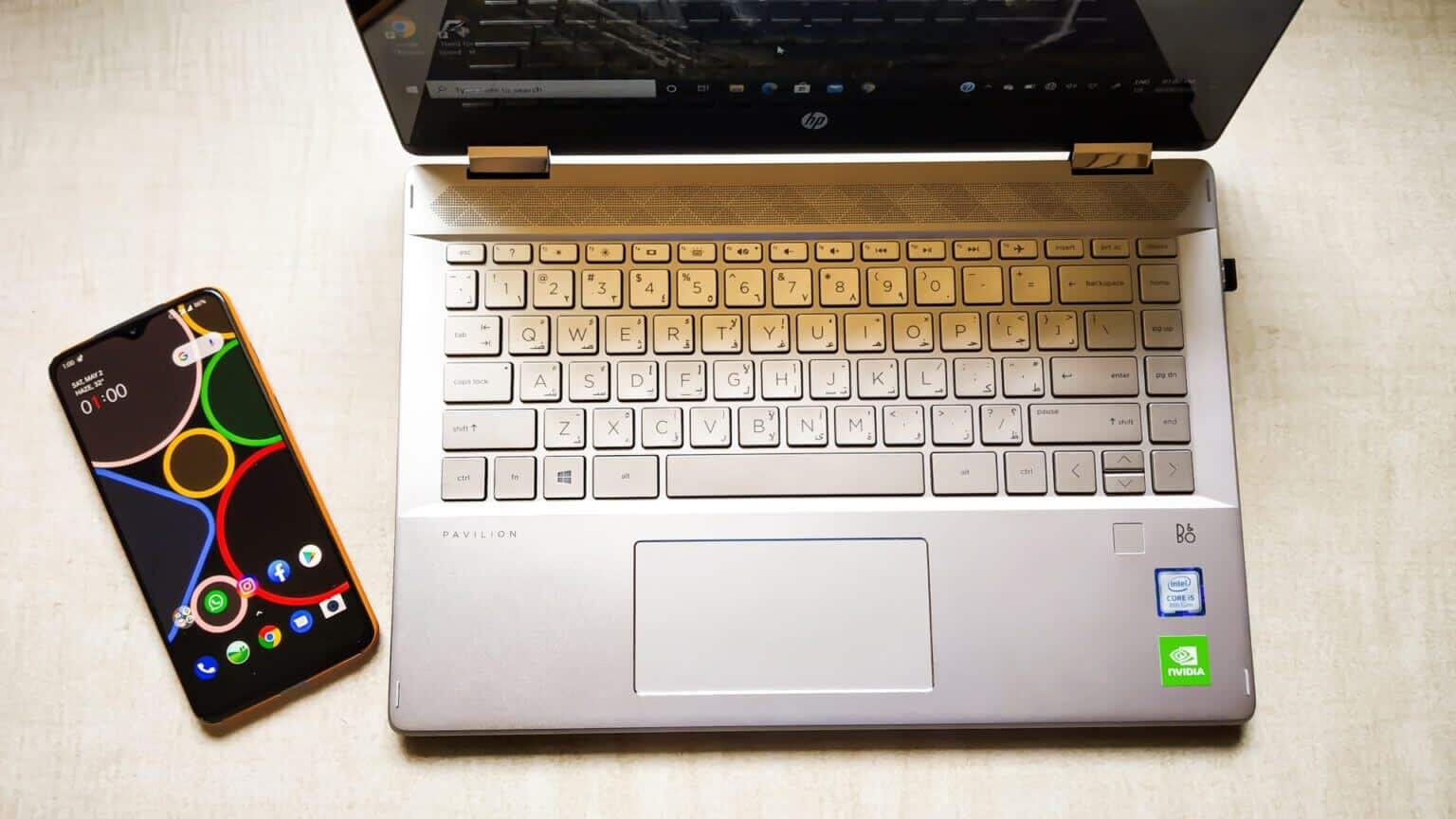
同期に関するもう XNUMX つの問題は、会話内の一部のメッセージがスマートフォンの WhatsApp アプリには表示されるが、WhatsApp Web には表示されないことです。 これにより、WhatsApp Web で表示したときに会話が不完全になります。
これらの問題のいずれかに直面している場合は、次の方法で問題を解決してください。
1. 社内コミュニケーションが信頼できるものであることを確認する
これは、WhatsApp Web での同期の問題を引き起こす最も重要なポイントです。 スマートフォンとコンピュータは信頼できるインターネット接続に接続されている必要があります。 モバイル データやモバイル ホットスポットではなく、安定した Wi-Fi ネットワークに接続してみてください。
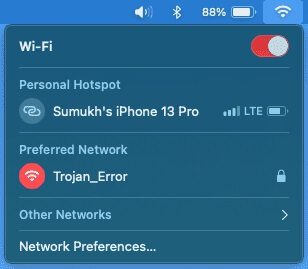
また、インターネット接続が正常に動作しているか、他の Web ページが読み込まれているかどうかも確認してください。 インターネット接続は正常に動作しているが、WhatsApp Web が同期していない場合は、別のネットワークに接続して違いが生じるかどうかを確認してください。
2. リンクされたデバイスを取り外し、再度取り付けます
WhatsApp は最近、従来の WhatsApp Web オプションの代わりにリンク デバイスを導入しました。 この変更を加えた後に同期の問題が発生した場合は、リンクされたデバイスを WhatsApp アカウントから削除し、再度追加してみてください。 その方法は次のとおりです。
ステップ 1: 開いた WhatsAppアプリ スマートフォンで。
ステップ 2: ページに移動 "設定" WhatsAppで。
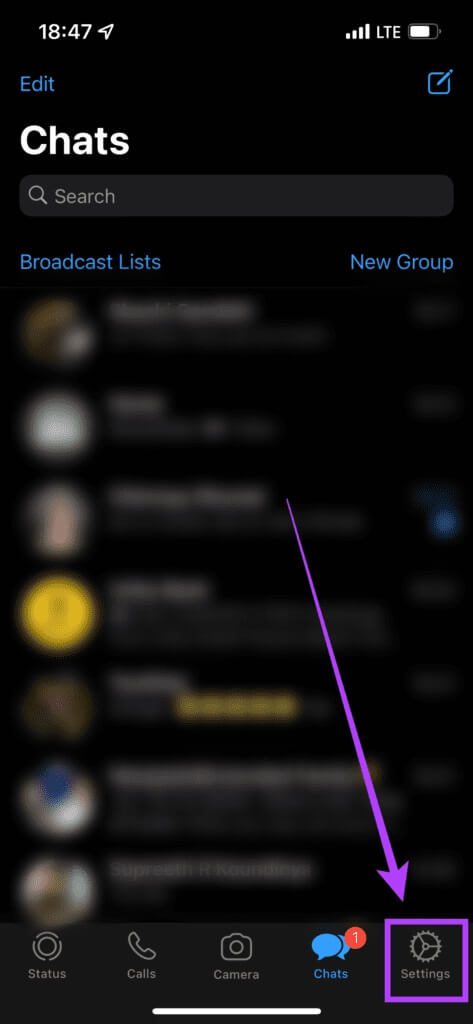
ステップ3: クリック 「リンクされたデバイス」.

ステップ 4: ここに、関連付けられているデバイスのリストが表示されます。 タップする デバイス WhatsApp Web で同期の問題に直面している場合。 位置を特定する "サインアウト".
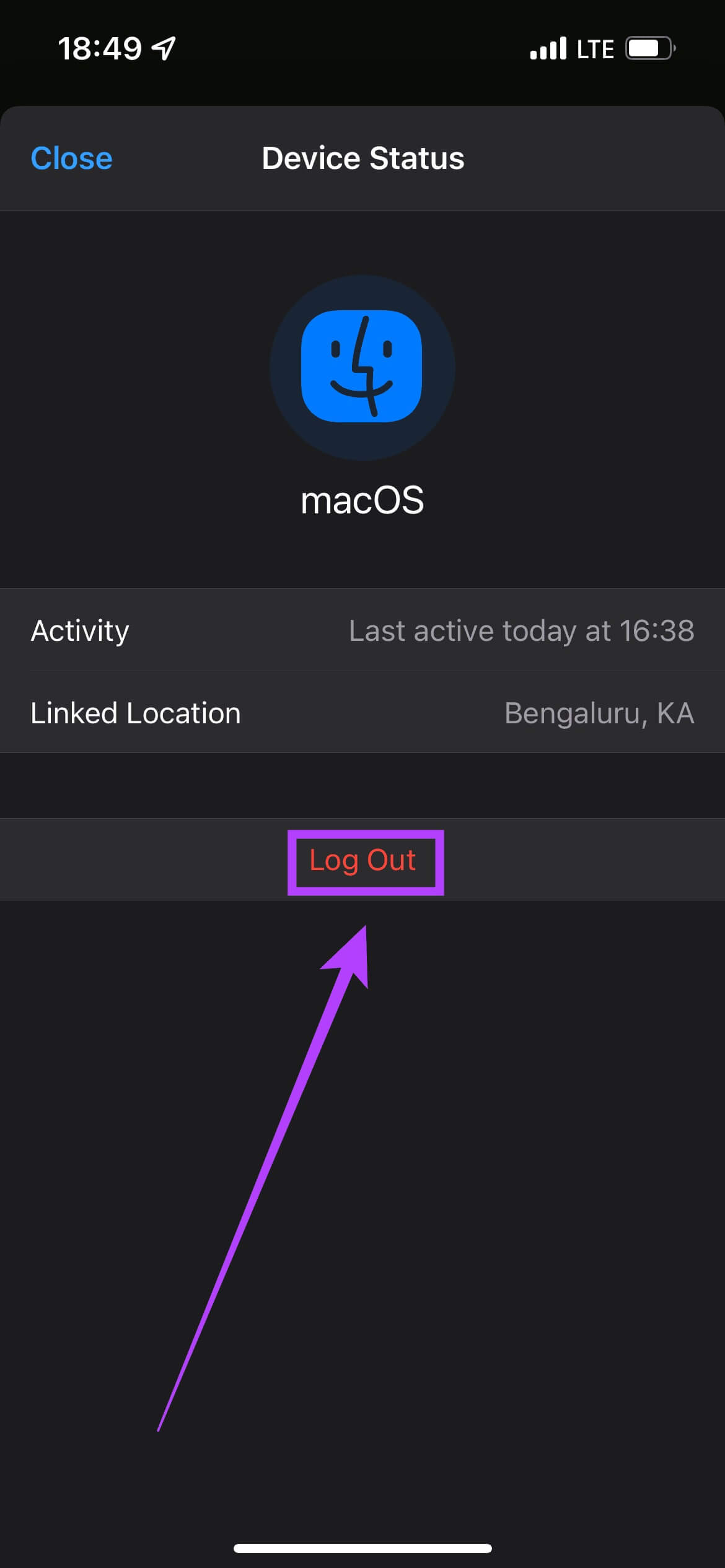
ステップ 5: ここで、前のメニューに戻って選択します 「デバイスをリンクする」.
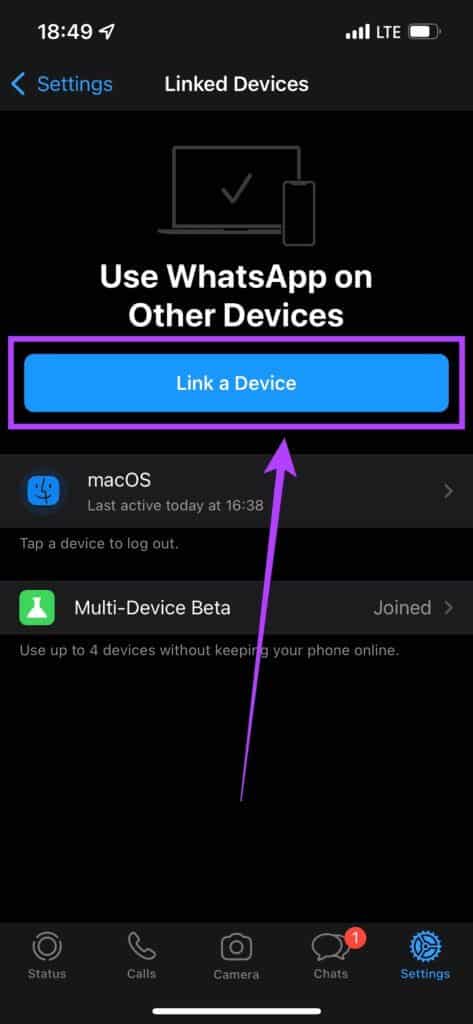
ステップ6: 開いた WhatsAppウェブ コンピュータ上で消去します QRコードをスキャンする.
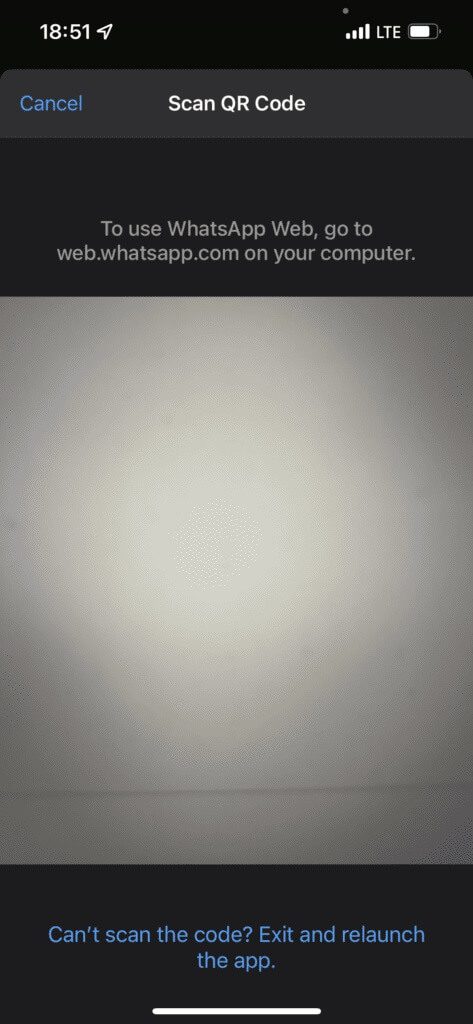
3. 携帯電話の WhatsApp キャッシュをクリアします
多くの場合、キャッシュをクリアすると同期の問題が解決されます。 もちろん、これは Android スマートフォンにのみ適用され、iPhone を使用している場合には適用されません。 WhatsAppのキャッシュをクリアする方法は次のとおりです。
ステップ 1: 開いた 設定アプリ 電話で Android セクションに移動します 「アプリケーション」。
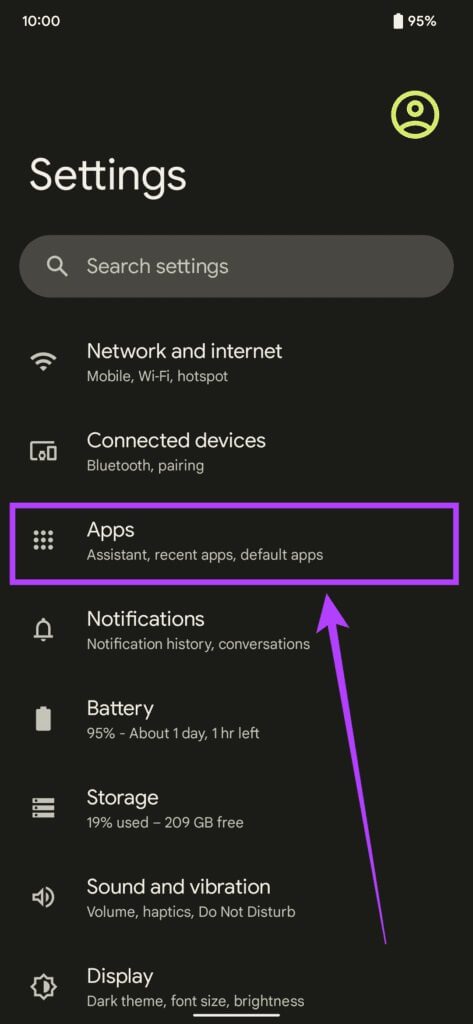
ステップ 2: クリック 「すべてのアプリを見る」 見つかるまで下にスクロールします 「WhatsApp」 そしてそれを押します。
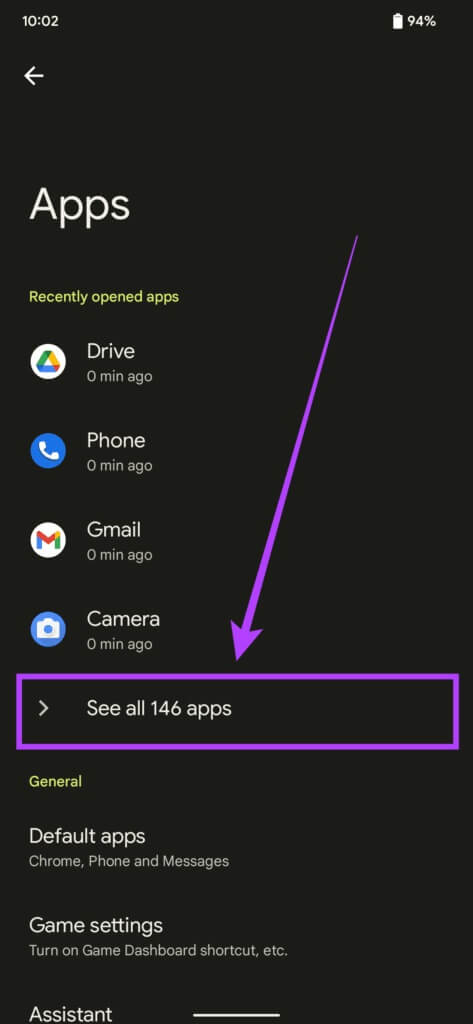
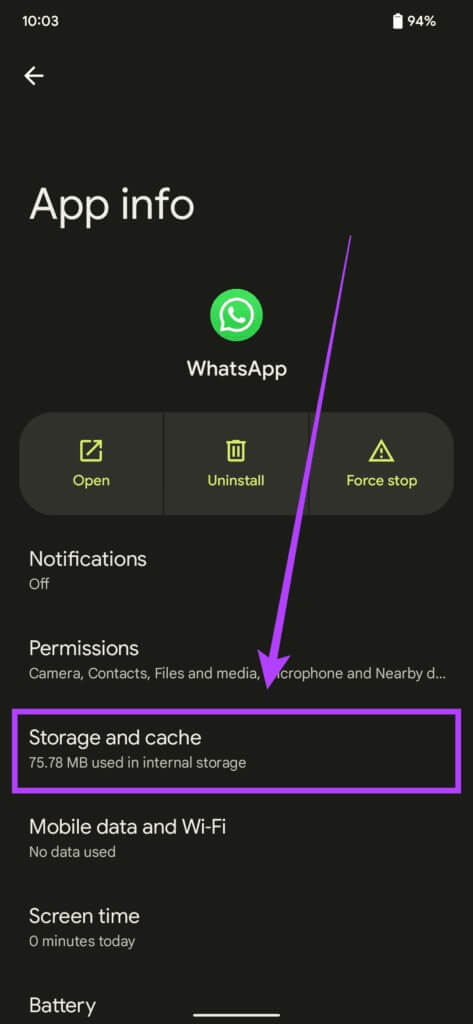
ステップ 4: 次に、オプションを選択してください "キャッシュの消去".
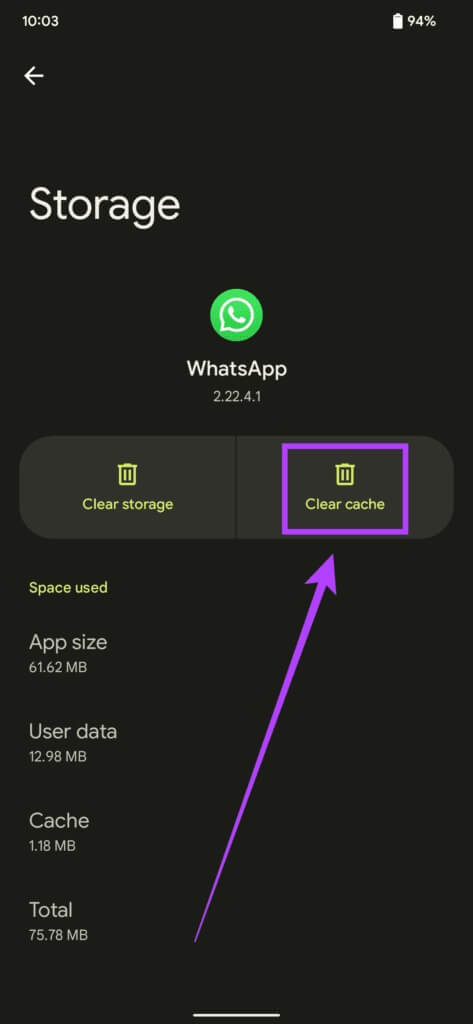
4. ベータ版から安定版リリースに切り替える
スマートフォンで WhatsApp のベータ版を使用している場合、WhatsApp Web で同期の問題が発生する可能性があります。 シェアウェアは不安定なことが多く、さまざまなエラーや問題が発生する可能性があります。
ベータ版をアンインストールし、使用しているスマートフォンに基づいて App Store から WhatsApp の安定版をインストールします。 アプリをアンインストールする前に、WhatsApp データを必ずバックアップしてください。
5.携帯電話にWhatsAppを再インストールします
上記の解決策がどれもうまくいかなかった場合は、携帯電話から WhatsApp をアンインストールして再インストールする必要があります。 携帯電話のアプリに問題がある場合は、これで問題が解決され、問題なく使用できるはずです。
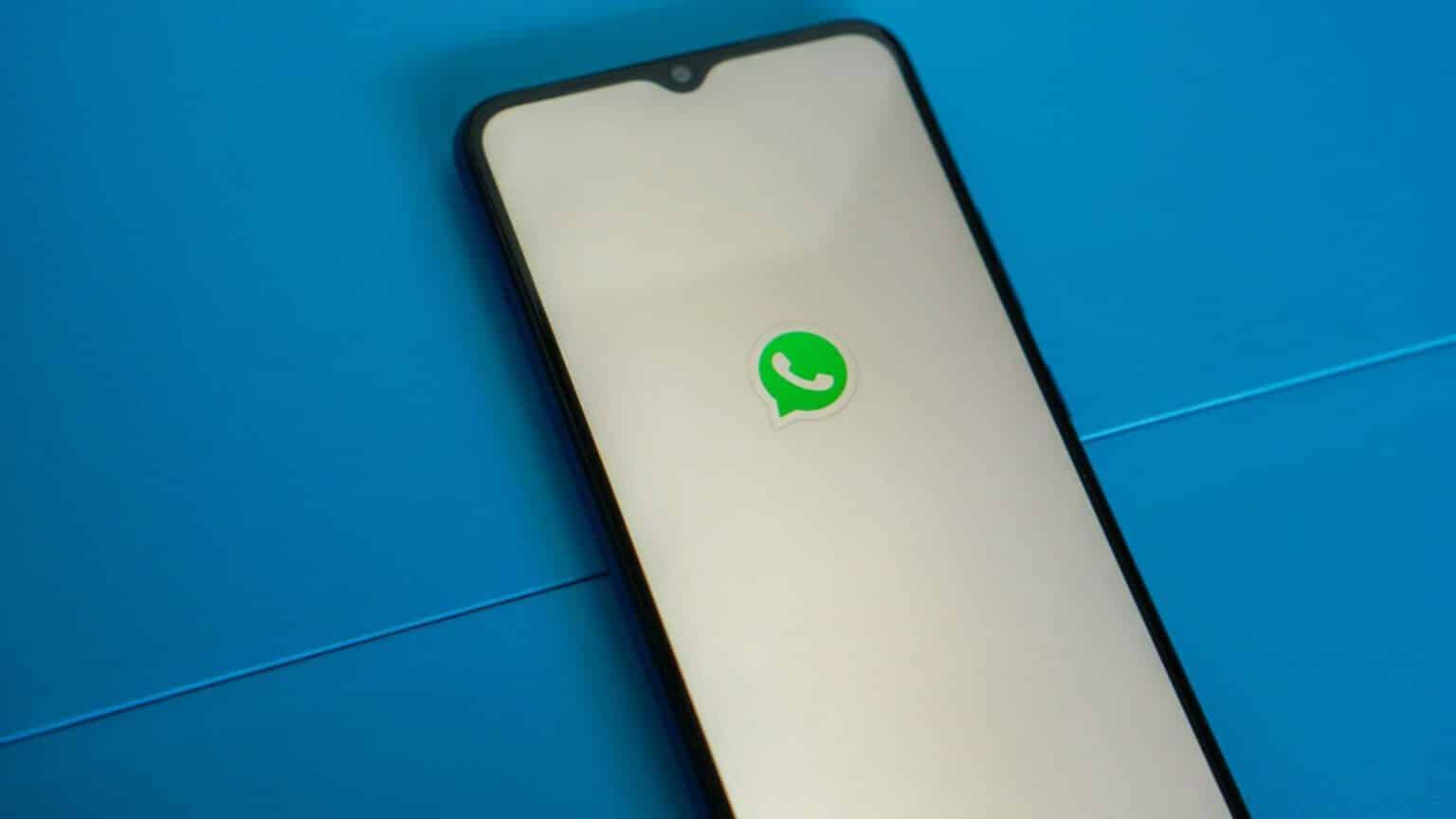
繰り返しになりますが、アプリをアンインストールする前に、WhatsApp のチャットとデータのバックアップを必ず取ってください。
6. ブラウザの代わりにデスクトップ アプリを使用する
一部のユーザーは、Windows および macOS 上の WhatsApp のデスクトップ バージョンが、Web ブラウザーで WhatsApp Web を使用するよりもうまく機能することに気づいています。 同期の問題が解決されるかどうかを確認してみる価値はあります。
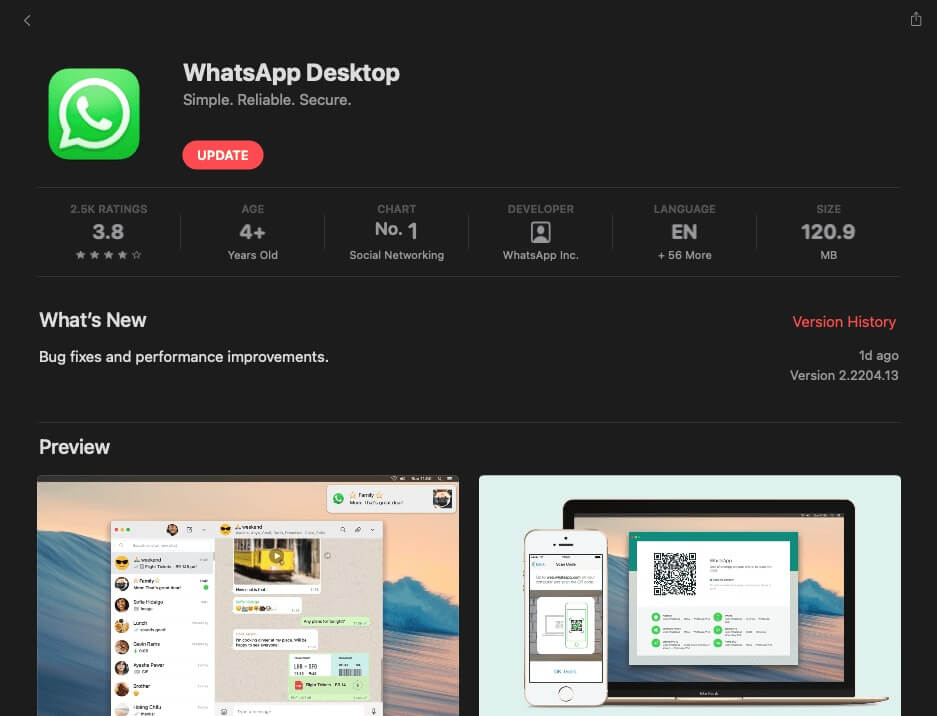
WhatsApp デスクトップ アプリを次のサイトからダウンロードします。 أو 、使用しているコンピュータによって異なります。 スマートフォンを使用して新しいデバイスを再度リンクする必要があります。 これを行う方法については、XNUMX 番目のポイントに従ってください。
WHATSAPP WEBをスムーズに利用する
これらの手順は理想的には役に立ちます。 Whatsapp Webが同期しない問題を修正。 このような問題は、WhatsApp を使用するワークフローやエクスペリエンスを妨げる可能性があります。 これらの同期の問題を解決すると、携帯電話との通信頻度が減り、気が散ることが少なくなる可能性があります。